Kāpēc skaņa pazūd sistēmā Windows: iemesli. Šņākšana, troksnis, sprakšķēšana un citas svešas skaņas skaļruņos un austiņās – kā atrast un novērst cēloni? Skaņa pazūd un parādās datorā
man ir nav skaņas operētājsistēmā Windows 7, Man nav pieredzes šādu darbības traucējumu novēršanā šajā operētājsistēmā, taču es patiešām vēlos noskaidrot, kas ir nepareizi, un pats novērst problēmu. Jums ir līdzīgs raksts par Windows XP, bet diemžēl tas man nepalīdzēja. Deniss.
Nav skaņas operētājsistēmā Windows 7
Skaņas trūkuma iemesli operētājsistēmā Windows 7 dažkārt ir vienkārši, un bieži vien problēmas atrašana prasa diezgan ilgu laiku. Ļoti bieži, uzdodot jautājumu, lietotāji nesniedz pilnīgu informāciju par problēmu, piemēram, nepasaka, ka iepriekšējā dienā mēģinājis atjaunināt skaņas draiveri, vai mēģinājis pieslēgt datoram citus skaņas skaļruņus, vai izmaiņas vadības paneļa cilnes “Skaņa” iestatījumos. Vai varbūt jūs savā klēpjdatorā instalējāt kādu spraudni, lai uzlabotu jūsu sistēmā instalēto atskaņotāju skaņas kvalitāti un pēc tam tas ir instalēts nav skaņas operētājsistēmā Windows 7. Bet lai kas ar jums, draugi, nenotiktu, nekrītiet izmisumā, jūsu problēmai ir risinājums un, kā jau ierasts, sāksim ar vienkāršāko.
- Piezīme: raksta beigās kā opcija ir veids, kā strādāt ar iesācēju lietotājam maz zināmu - Universāls diagnostikas rīks operētājsistēmai Windows 7, tā var automātiski atrast un novērst dažādas problēmas, kas saistītas ne tikai ar skaņas neesamību. Esam arī publicējuši jaunu rakstu, kurā varat detalizēti uzzināt, kā iestatīt precīzu skaņas kartes nosaukumu, kā lejupielādēt draiverus no tās oficiālās vietnes un kā tos instalēt.
- Ja jums ir Windows 8, izlasiet mūsu rakstu
- Ja jūsu iebūvētā skaņas karte neizdevās, izlasiet mūsu rakstu.
- Ja neesat apmierināts ar klēpjdatora skaņas kvalitāti, varat to izdarīt.
Pat ļoti pieredzējušiem lietotājiem ir situācijas, kad kāda iemesla dēļ viņi atvieno skaņas skaļruņus no sistēmas vienības un pēc tam par to aizmirsa. Pārbaudiet, vai viss ir droši savienots. Audio skaļruņu pievienošanas izeja ir atzīmēta zaļā krāsā.
Skaņas skaļruņu izmantojamību var pārbaudīt, pieslēdzot skaņas izvadam austiņas, ja ir skaņa, tad skaļruņi ir bojāti. Tāpat, ja operētājsistēmā Windows 7 nav skaņas, jums jāiet uz ierīču pārvaldnieku un jāpievērš uzmanība tam, vai blakus vienumam Skaņas ierīces ir izsaukuma zīme dzeltenā aplī. Sākt->Vadības panelis->Ar peles labo pogu noklikšķiniet uz “Dators” un izvēlnē atlasiet Properties, pēc tam Device Manager. Ja ir redzams dzeltenais aplis, skaņas draiveris vienkārši ir avarējis, un tas ir jāinstalē vēlreiz.

Kā to izdarīt? Izlasiet mūsu rakstu Kā instalēt skaņas draiveri(saite augstāk), bet, no otras puses, skaņas draiveris vienkārši neavar, kas nozīmē, ka dažas jūsu darbības izraisīja problēmu, starp citu, Windows 7 ir sistēmas atjaunošanas pakalpojums, par kuru jūs, protams, zināt. , lai jūs to varētu izmantot šajā gadījumā.
- Piezīme. Lai nemocītu savas domas par to, kuras no divsimt vakar instalētajām programmām un spēlēm izraisīja skaņas problēmas, varat izmantot vienkāršu sistēmas atjaunošanu, par laimi, operētājsistēmā Windows 7 tas parasti ir ieslēgts visiem un nedaudz atvilkts. .
Vēl vakar mani draugi man lūdza novērst problēmu, ka viņu datorā nav skaņas. Dienu iepriekš nez kāpēc viņi internetā lejupielādēja un instalēja uzreiz divus multivides atskaņotājus, pēc kā pazuda skaņa. Pirmkārt, es paskatījos uz skaļruņa skaļuma indikatoru uzdevumjoslā, lai redzētu, vai tas ir pilnībā izslēgts, bet viss izrādījās kārtībā.

Es arī ar peles labo pogu noklikšķināju uz pogas Skaļruņi un izvēlnē atlasīju Atskaņošanas ierīces.

Vienumā Dynamics, kā paredzēts, bija zaļa atzīme.

Lai gan dažreiz, kad operētājsistēmā Windows 7 nav skaņas, logā Skaņa tiek rādīts tikai digitālais audio (S/PDIF)

vai netiek parādīts pilnīgi nekas, pēc tam noklikšķiniet uz tukšas vietas ar peles kreiso pogu un parādīsies izvēlne, kurā jums jāatzīmē divi vienumi “Rādīt atvienotās ierīces” un “Rādīt atvienotās ierīces”.

un mēs nekavējoties redzēsim mūsu skaļruņus, ar peles labo pogu noklikšķiniet uz tiem un atlasiet Iespējot.

Mēs darām to pašu ar austiņām, pēc tam “Lietot” un “Labi”.

Tas ir dīvaini, bet maniem draugiem logā Skaņa tika parādīti skaļruņi, kas atzīmēti ar zaļu atzīmi, un ierīču pārvaldniekā bija strādājoša skaņas ierīce ar NVIDIA augstas izšķirtspējas audio atbalstu.

Viss liecināja, ka skaņa ir kārtībā. Es paņēmu līdzi austiņas un pievienoju tās skaņas izvadei, kas atrodas sistēmas bloka aizmugurē, un pārliecinājos, ka patiesībā nav skaņas, kas nozīmē, ka darbojās arī skaņas skaļruņi.
Pirmā lieta šajā gadījumā ir tāda, ka skaņas ierīces draiveris var būt bojāts vai nedarbojas pareizi, kas nozīmē, ka jums ir jādodas uz ierīču pārvaldnieku un jāmēģina atjaunināt draiveri, kas ne vienmēr palīdzēs, šajā gadījumā jums ir nepieciešams pilnībā noņemiet visas skaņas ierīces no sistēmas.



Pēc operācijas veikšanas operētājsistēmā draugi sāka dzirdēt skaņu. Starp citu, šajā gadījumā varat izmantot arī sistēmas atkopšanu un, protams, pilnīgu draivera pārinstalēšanu.
Citreiz bija cita problēma, cilvēks savā datorā uzinstalēja Windows 7, viss būtu kārtībā, bet skaņas nebija, ierīču pārvaldniekā bija daiļrunīga informācija.

Šādos gadījumos jums ir nepieciešams disks ar draiveriem mātesplatei, kas tika piegādāta kopā ar datoru, kad to iegādājāties. Windows XP, protams, tos nevajadzētu instalēt, jums ir jādodas tiešsaistē un jālejupielādē savas skaņas kartes vietējie draiveri tās oficiālajā vietnē.
Kā to izdarīt, detalizēti un soli pa solim ir rakstīts rakstā. Bieži vien iesācēju problēma ir ne tikai draiveru meklēšana, bet arī pareiza ierīces nosaukuma noteikšana, tāpēc es joprojām iesaku sekot mūsu saitei un izlasīt rakstu. Ja joprojām neatrodat draiveri operētājsistēmai Windows 7, bet jums ir Windows XP draiveru instalācijas pakotne, varat mēģināt to instalēt saderības problēmu novēršanas režīmā, bet es jums teikšu, draugi, tas nav gluži tā. labākais variants.



Gadās, ka vispār nav iespējams atrast skaņas trūkuma cēloni, ja sabojājas iebūvētā audio karte, ierīču pārvaldniekā var būt sarkans aplis ar krustiņu vai arī nav nekā; , šajā gadījumā daudzi nolemj pilnībā pārinstalēt operētājsistēmu, pēc tam instalējiet to skaņas kartes draiveros un, ja šajā gadījumā skaņa neparādās, jums vienkārši jāiegādājas un jāinstalē atsevišķi instalēta PCI interfeisa skaņas karte. Ieteicams to iegādāties kopā ar disku, kurā ir īpaši jūsu Windows 7-64 bitu vai 32 bitu draiveri. Jums arī jāzina, ka tūlīt pēc atsevišķas PCI skaņas kartes instalēšanas sistēmas vienībā vairumā gadījumu iebūvētā ir jāatspējo BIOS, pretējā gadījumā skaņa neparādīsies. Daudzi cilvēki tam nepievērš nozīmi, un velti. Augstas izšķirtspējas audio ir jāiestata uz Disabled.
Vienkārša PCI interfeisa skaņas karte nemaz nav dārga, apmēram 100-200 rubļu, un, piemēram, es to vienmēr nēsāju līdzi. Pirmās integrētās skaņas kartes kļūmes pazīmes ir neregulāra skaņas trūkums vai zemas kvalitātes skaņa. Tas nozīmē, ka ir pienācis laiks to aizstāt ar tādu, kas instalēta paplašināšanas kartes veidā.
Starp citu, atsevišķas PCI interfeisa skaņas kartes atšķiras, piemēram, Creative Technology ražotais Sound Blaster pēc būtības ir ļoti kvalitatīvs un profesionāls risinājums, taču maksā sākot no diviem tūkstošiem rubļu.

Bet paturiet prātā, ka, ja jums ir šāda karte, kā arī laba audio sistēma un kādā spēlē jūs nolemjat šaut ar Kalašņikova triecienšauteni, jūsu kaimiņi var to pārprast un nolemt, ka jūs patiešām apšaudat mājas ar ložmetējs.
Interesants stāsts par to, kā ar lasītāju meklējām pazudušo skaņu.
Deniss man uzrakstīja vēstuli, sakot, ka viņam tas ir nav skaņas operētājsistēmā Windows 7-64bit, aizdomas par bojātu iebūvēto skaņas karti. Skaņas skaļruņi ir pazuduši, tie tika pārbaudīti citā datorā un bija kārtībā. Nepalīdzēja Windows 7 pārinstalēšana un vietējo draiveru instalēšana no mātesplates diska, kas bija iekļauts datora iegādes brīdī. Arī no oficiālās Realtek vietnes lejupielādētā draivera pakotne pēc instalēšanas nedeva nekādus rezultātus.
Mūsu lasītājs nopirka un pirms pirkšanas uzstādīja atsevišķi PSI savienotājā uzstādītu skaņas karti, painteresējās, vai tai ir disks ar draiveriem priekš Windows 7-64bit. Tālāk seko interesantākā daļa: viņš noliek vietā sistēmas bloka sānu vāku, tad savieno visus kabeļus un skaņas skaļruņus un ieslēdz datoru. Atgādinu, ka skaņas kartei līdzi bija disks ar draiveriem, ko tā veiksmīgi instalēja, bet skaņa neparādījās. Viņš man uzrakstīja 10 vēstules, ar viņu noskaidrojām visas iespējamās vainas, bet skaņa joprojām neparādījās, man sāka rasties domas, ka arī iegādātajai skaņas kartei ir defekts, tā notiek vai tā nav pilnībā ievietota PCI savienotājā . Deniss pēc mana lūguma aiznesa karti uz servisa centru, kur to iegādājās, kur viņa priekšā to pārbaudīja un izrādījās, ka tā darbojas.
Pēdējā vēstulē Deniss man atsūtīja sistēmas bloka ekrānuzņēmumu un parādīja savu kļūdu, izrādās, ka viņš joprojām pievienoja skaļruņa kabeli vecajai iebūvētajai bojātajai skaņas kartei, piemēram, šādi. Mūsu lasītāja sistēmas vienība atradās zem galda, un mūsu draugam, pēc viņa teiktā, bija jārīkojas burtiski ar pieskārienu. Nav pārsteidzoši, ka viņš pieļāva šādu kļūdu un viņam to var piedot, jo jūs piekrītat, draugi. pieredzes trūkuma dēļ ievērojami palielinās iespēja nepareizi savienot skaļruņus. Tāpēc es lūdzu jūs rūpīgi veikt visu iepriekš minēto.
Bultiņa parāda iegādātās audio kartes skaņas izvadi, vietu, kur vajadzēja pieslēgt skaļruņa spraudni, augšpusē var redzēt to pašu savienotāju, kas pieder tikai neveiksmīgai iebūvētajai skaņas kartei.

Universāls Windows 7 diagnostikas rīks
Kā jau solīju, es sniegšu piemēru darbam ar Windows 7 universālo diagnostikas rīku, mēģināsim to izmantot, lai atrisinātu problēmu, ka sistēmā Windows 7 nav skaņas.
Vadības panelis -> Sistēma un drošība

Atbalsta centrs

Apkope un traucējummeklēšana.

Kā redzat šeit, jūs un es varēsim atrisināt daudzas problēmas, kas rodas, un ne tikai ar skaņu. Aprīkojums un skaņa.

Atskaņot skaņu.
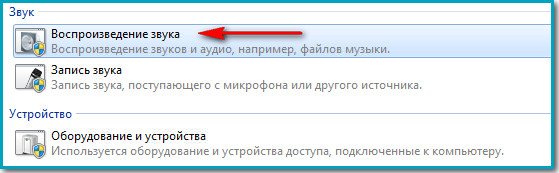
Problēmas ar audio atskaņošanu nav nekas neparasts. To raksturs var būt dažāds: bojāts vai neiespējots pakalpojums, nepareizs draiveris, neveiksmīga skaņas mikroshēma mātesplatē, vīruss, vaļīgs skaļrunis vai austiņu kontakts (tas ir jāpārbauda tūlīt). Šajā rakstā mēs apspriedīsim, kas varētu būt iemesls, kāpēc sistēma zaudē skaņu, tas ir, multivides faili tiek atskaņoti normāli, bet pēc kāda laika tie pārstāj to darīt. Ir uzskaitīti visi iemesli, sākot no aparatūras līdz problēmām ar kodekiem un draiveriem.
Lai pārliecinātos, ka skaņa netrūkst tāpēc, ka audio mikroshēma vēlas “atdot savu dvēseli Dievam”, mēģiniet palaist no jebkura Linux Live CD ar pilnu grafisko interfeisu, piemēram, jaunāko Ubuntu versiju, un pārliecinieties, ka skaņa darbojas. Izmantojiet šo izplatīšanu vairākām sesijām, lai fiksētu aparatūras audio zudumus, ja tādi ir. Ir skaidrs, ka, ja skaņa pazūd Linux, tad jums vajadzētu aizstāt iebūvēto ar ārēju, problēma tiks atrisināta (neaizmirstiet atspējot iebūvēto caur BIOS). Jums arī jāpārliecinās, ka mātesplate nesadalās. Apskatiet, vai augšpusē nav uztūkuši kondensatori.
Tikai pēc programmatūras problēmas būtības noteikšanas mēs varam ķerties pie lietas. Izplatīts iemesls, kāpēc sistēmā Windows XP pazūd skaņa, ir ļaunprātīga programmatūra. Tāpēc lejupielādējiet antivīrusu ar jaunākajām datu bāzēm, Dr Web Cure IT ir lieliski piemērots šim nolūkam, palaidiet drošajā režīmā ar komandrindas atbalstu un rūpīgi pārbaudiet sistēmu.
Ir arī ļoti ieteicams izmantot Zaiceva antivīrusu (AVZ), kas ir īpaši izveidots, lai attīrītu datoru no šādiem viltīgiem “ļaunajiem gariem” (viena no senā Net-Worm.Win32.Kido izpausmēm). Operētājsistēmā Windows XP ar norādītajiem simptomiem instalējiet Windows XP-KB958644-x86-RUS atjauninājumu pēc datora tīrīšanas no vīrusiem un pēc tīkla izslēgšanas. Tāpat, izmantojot ikonas "Administrēšana" sadaļu "Pakalpojumi", jums vajadzētu atspējot "Serveris" un darba "Stacija". Nākotnē mums vajadzētu pilnībā slēgt ostas, caur kurām šis vīruss iekļūst. Labs risinājums būtu izmantot Windows Worms Doors Cleaner (wwdc.exe), kas pilnībā aizver portus 5000, 445, 135, 137,138,139 un novērš sistēmas inficēšanos nākotnē. Jūsu naivumam, vai neticat, ka visas šo pakalpojumu ievainojamības jau ir atrastas?!
Un sistēmās, kas ir modernākas par XP, Windows 7 nav izņēmums. Viss, kas norādīts tālāk, ir jādara ar “septiņiem”, lai lokalizētu un novērstu problēmu, kas saistīta ar nespēju atskaņot multivides failus.
Padomājiet par to, kad problēma pirmo reizi parādījās. Ja tas izdodas, atgriezieties pie atjaunošanas punkta pirms šī datuma. Ja kāda iemesla dēļ tādas nav, atveriet (Win + Pause> cilne "Aparatūra"> poga "Ierīču pārvaldnieks") un pārliecinieties, vai pretī nav nevienas ierīces. Ja tie joprojām ir tur, noņemiet tos un restartējiet Windows. Virtuālajām ierīcēm jābūt “atrastam” un skaņai jādarbojas.
Ja tas nepalīdz, instalējiet jaunāko draivera versiju. Mikroshēmas versiju varat uzzināt mātesplates dokumentācijā. Visizplatītākais kodeks ir Realtek AC 97. Vēl viens izplatīts iemesls, kāpēc skaņa pazūd, ir “nokritušais” Windows Audio pakalpojums. To var apskatīt, izmantojot ikonu “Pakalpojumi” panelī “Administrēšana”. Kādu iemeslu dēļ tas var nesākties. Iemeslus varat skatīt, izmantojot vienumu "Skatīt notikumus". Pēc tam ievadiet kļūdas numuru meklētājprogrammā un Microsoft vietnē saņemat problēmas aprakstu un pasākumus tās novēršanai. Jāpiebilst, ka visizplatītākā kļūda ir 1068, ko sistēma izdod, kad nav ieslēgts “Power Service”.
Diezgan bieži, ja skaņa datorā pazūd tikai video, rodas problēma ar kodekiem. Lai to labotu, izmantojiet kādu no stabilajām fdshow versijām, nevis populārās K-lite Codec Pack kolekcijas, kuras apkopojuši neprofesionāļi.
Jautājums no lietotāja
Sveiki.
Man ir problēma ar datoru: no skaļruņiem un austiņām nāk svešs troksnis (atgādina čaukstošu troksni). Es pabāzu vadus - tas nepalīdzēja; Pārkārtoju arī ievades - problēma nepazuda. Starp citu, noklikšķinot ar peli, šis troksnis nedaudz pastiprinās. Ko darīt?
Iebūvēta skaņas karte, Realtek (nezinu precīzu modeli). Austiņas jaunas, skaļruņi ļoti parasti, lai gan jau diezgan veci (7-8 gadi).
Laba diena!
Kopumā skaļruņos un austiņās var būt ļoti dažādi trokšņi: piemēram, peles ritenīša troksnis, dažādas čīkstošas skaņas, svilpieni, periodiski un trīcoši trokšņi utt. Tie var parādīties dažādu iemeslu dēļ.
Iepriekš aprakstītā lietotāja problēma ar skaņu ir diezgan tipiska (diemžēl), un to ne vienmēr ir tik viegli un ātri novērst. Tomēr šajā rakstā es centīšos sniegt visus svarīgākos punktus, kuriem vispirms jāpievērš uzmanība. Tos likvidējot, ar lielu varbūtības pakāpi jūs padarīsit savu skaņu labāku un tīrāku.
Ja Jums ir skan pārāk klusi- izmēģiniet padomus no šī raksta:
Ja Jums ir skaņas vispār nav datorā — iesaku izlasīt šo rokasgrāmatu:
Skaļruņu un austiņu svešas skaņas cēloņi un novēršana
Kabelis skaļruņu/austiņu pievienošanai
1) Vai kabelis ir neskarts?
Daudzi cilvēki tam nepievērš nekādu nozīmi (domājams, kas ar to notiks), un kabelis, starp citu, var tikt bojāts nejauši: neuzmanīgi pārvietojot mēbeles, saliecot vai uzkāpjot uz papēža. Turklāt daudzu cilvēku mājās ir mājdzīvnieki. Kopumā ir pietiekami daudz iemeslu bez jūsu tiešas iejaukšanās...
Zemāk esošajā fotoattēlā redzams bojāts audio kabelis...

2) Salauzti audio savienotāji
Laika gaitā jebkuri audio savienotāji sāk “vājināties” (visbiežāk no intensīvas lietošanas) - un spraudnis tajos nav cieši iesprausts, dažreiz ir pat neliela atstarpe (atstarpe). Ja šajā gadījumā mēģināt ievietot/izņemt kontaktdakšu un pagriezt to kontaktligzdā, jūs varat pamanīt, kā skaļruņos parādās troksnis un kā tie pazūd. Tādā veidā jūs varat izvēlēties spraudņa pozīciju, kas neradīs troksni. Kabeli šajā “ideālajā” pozīcijā var nostiprināt ar lenti.
Parasti, ja problēma ir bojātās kontaktligzdās, nomainiet tās datorā. pakalpojums, jautājums nav pārāk "dārgs".
3) Kabeļa garums
Vēlos pievērst uzmanību arī kabeļa garumam. Ja datora skaļruņi atrodas 2 metrus no sistēmas bloka, tad 10 metrus garu kabeļu izmantošana nav saprātīga (īpaši, ja ir daži adapteri vai pagarinātāji). Tas viss var izraisīt “izkropļotu” skaņu, sava veida traucējumus. Kopumā es neiesaku izmantot kabeļus, kas garāki par 2-5 metriem (visbiežāk sastopamās situācijās, lietošanai mājsaimniecībā).
4) Vai kabelis ir fiksēts?
Vēl viens iemesls, ar kuru man nācās saskarties, bija šāds: kabelis no sistēmas bloka uz skaļruņiem bija piekārts, apmēram 2 metrus garš. Protams, ja telpā bija atvērts logs, tad caurvēja izraisīja šī kabeļa “karāšanos” un tika novērots svešs troksnis.
Atbrīvošanās no problēmas bija ļoti vienkārša: izmantojot parasto lenti, piestiprinājām kabeli 2-3 vietās pie galda un troksnis pazuda.
Starp citu, kabelim var pieskarties arī garām ejoši cilvēki (ja datoram nav īpaši ērti), mājdzīvnieki, pat savas kājas (ja kabelis iet zem galda). Tāpēc mans padoms: nostipriniet (salabojiet) vai ielieciet kabeli tā, lai neviens tam nejauši nepieskartos.
Zemāk esošajā fotoattēlā redzami īpaši turētāji/skavas, kas neļauj kabeļiem sapīties un neļauj vadiem nokarāties. Šos Velcro turētājus var novietot galda aizmugurē un nostiprināt visus vadus un kabeļus. Starp citu, tā vietā varat izmantot parasto lenti.

5) Priekšējās un aizmugurējās audio ligzdas
Vēl viens svarīgs punkts: ja klēpjdatoriem ir tikai viens audio savienotājs (parasti sānu panelī), tad sistēmas vienībai ir 2 no tiem (visbiežāk): ierīces aizmugurē un priekšpusē.
Daudzi lietotāji uzskata, ka ir ērtāk savienot austiņas (dažreiz skaļruņus) ar ierīces priekšpusi - un bieži vien šajā gadījumā skaņa nav tik kvalitatīva, kā tad, ja to pievienotu audio savienotājiem sistēmas vienības aizmugurējā sienā. . Tas ir saistīts ar adapteriem, pagarinātājiem un citām problēmām, kas saistītas ar priekšējā paneļa pievienošanu (no sistēmas vienības aizmugures - audio izejas tiek “tieši” no skaņas kartes).
Kopumā šī ieteikuma motīvs ir vienkāršs: mēģiniet savienot austiņas/skaļruņus ar audio izvadiem sistēmas vienības aizmugurējā sienā.
6) Vai kabelis ir savīts ar citiem vadiem?
Tāpat skaļruņos var parādīties fona troksnis un svešs troksnis, jo audio kabelis ir pārāk “cieši” savīts ar citiem vadiem. Centieties to uzmanīgi novietot tā, lai tas būtu prom no pārējiem. Starp citu, šis padoms pārklājas ar kabeļa nostiprināšanu (skatiet tieši iepriekš).
Un vēl viens padoms: Ja skaļruņos ir šņākšana un troksnis, mēģiniet pievienot austiņas (vai otrādi). Tas problēmu neatrisinās, bet palīdzēs atrast un diagnosticēt cēloni. Ja austiņās nav trokšņa, iespējams, iemesls ir ārpus sistēmas vienības (kas jau ir kaut kas...).
Nepareizi skaņas iestatījumi sistēmā Windows
Bieži vien svešs troksnis skaļruņos ir saistīts ar ne pilnīgi “pareizajiem” skaņas iestatījumiem sistēmā Windows. Tāpēc iesaku mēģināt tās mainīt...
Lai to izdarītu, atveriet Windows vadības paneli vietnē: Vadības panelis\Aparatūra un skaņa .

Tas parādīs vairākas jūsu audio ierīces. Atveriet tās ierīces rekvizītus, caur kuru nāk noklusējuma skaņa (šāda ierīce ir atzīmēta ar zaļu atzīmi).
Piezīme: starp citu, ja noklusējuma ierīce skaņas atskaņošanai ir izvēlēta nepareizi, jūs nedzirdēsit skaņu.

Kad atvērsi skaļruņu īpašības(noklusējuma atskaņošanas ierīces) — skatiet cilni "Līmeņi" (skatiet ekrānuzņēmumu zemāk). Šajā cilnē līdz minimumam samaziniet visus svešos avotus: PC Beer, CD, Microphone, Line In utt. (to skaits un pieejamība ir atkarīga no datora konfigurācijas).

Tālāk es iesaku atvērt cilni "uzlabojumi" un pārbaudiet, vai tas ir iespējots "Kompensācijas skaļums" (starp citu, dažās Windows versijās to sauc par " Papildu funkcijas / skaļuma izlīdzināšana").

Saglabājiet iestatījumus un pārbaudiet, vai skaņa ir mainījusies vai kļuvusi skaidrāka.
Pašreizējā skaņas draivera/draivera iestatījumu trūkums
Vispār, parasti, kad ir problēmas ar draiveriem, skaņas nav vispār. Bet mūsdienu Windows versijās (8, 8.1, 10) draiveri tiek instalēti automātiski. Tajā nav nekā slikta, gluži pretēji, tie atvieglo dzīvi iesācējiem. Bet ir viens liels “BET” - viņu instalētos draiverus parasti nevar konfigurēt, t.i. nekāda ekstra nav paneļi, kuros ir iestatīti jūsu aprīkojumam svarīgi parametri. Tā rezultātā var rasties noteikti skaņas traucējumi.
Lai neatkārtotos par to, kā pārbaudīt, vai sistēmā ir audio draiveris, kā to atrast un atjaunināt, kā noņemt veco draiveri utt. - Iesaku izlasīt šo rakstu:
Var būt noderīgas arī programmas draiveru automātiskai atjaunināšanai jūsu sistēmā. Es par tiem runāju šajā rakstā:
Iesaku pievērst uzmanību arī paša vadītāja iestatījumiem. Lai atvērtu audio draivera iestatījumus: dodieties uz Windows vadības paneli sadaļā "Aparatūra un skaņa" . Tālāk loga apakšā parasti vienmēr ir saite uz iestatījumiem: manā gadījumā tā ir "Dell Audio" (Jūsu, piemēram, tas varētu būt Realtek Audio).
Audio draivera iestatījumos pārbaudiet galveno ierīču skaļumu (spēlējieties ar to), atspējojiet dažādus "neskaidros" uzlabojumus, filtrus utt. Ļoti bieži tie ir visu veidu skaņas problēmu cēlonis.

Skaļruņu pārbaude citā datorā
Ja iepriekš minētie ieteikumi nedod nekādu efektu, es ļoti iesaku savienot skaļruņus vai austiņas ar citu ierīci: klēpjdatoru, televizoru, datoru utt. Tas jādara, lai noteiktu svešas skaņas avotu:
- vai nu tā ir skaļruņu vaina (ja skaņa citās ierīcēs ir trokšņaina);
- vai pati sistēmas vienība ir “vainīga” (ja skaļruņi darbojas normāli, kad tie ir savienoti ar citiem skaņas avotiem).
Iemesls var būt zemējums...
Zemējums (dažreiz saukts par zemējumu) parastajās dzīvojamās ēkās, visbiežāk, viņi to dara pagrabā. Ar šo zemējumu ir pieslēgtas visas ēkā esošās rozetes. Ja viss aprīkojums (ieskaitot skaļruņus) ir pievienots vienai kontaktligzdai, problēmas ar traucējumiem zemējuma dēļ parasti nekad nerodas.
Ja troksni izraisa zemējums, tad vienkāršākais veids, kā no tā atbrīvoties, ir savienot visu aprīkojumu ar tīklu, izmantojot vienu kopīgu strāvas kontaktligzdu. Vēl labāk, ja kontaktligzdai ir pievienots pārsprieguma aizsargs (nevis ķīniešu, bet standarta kvalitātes jeb UPS), kuram tiks pievienots dators un skaļruņi.
Zemāk esošajā fotoattēlā redzams pārsprieguma aizsargs 5 kontaktligzdām. Lielākajai daļai parasto mājas datoru var pieslēgt: monitoru, sistēmas bloku, skaļruņus, printeri, kā arī ir vieta tālruņa lādētājam...

Svarīgs! Ja nav zemējuma, daži autori iesaka sistēmas vienības korpusu savienot ar parasto akumulatoru. Kategoriski neiesaku to darīt (ja tīkls ir izveidots noteiktā veidā, jūs varat saņemt elektriskās strāvas triecienu)! Kopumā problēmu ar zemējumu vislabāk var atrisināt ar elektriķi.
Peles ritenīša ritināšanas troksnis
Dažreiz peles ritenīša ritināšanas radītais troksnis nonāk audio traucējumos un tiek dzirdams skaļruņos. Dažreiz šāds troksnis var būt diezgan spēcīgs, un darba laikā klausīties mūziku vienkārši nav iespējams.
Ja skaļruņos dzirdat skaņu no peles, iesaku veikt šādus pasākumus:
Mēģiniet nomainīt peli ar jaunu;
Ja izmantojat peli ar PS/2 savienotāju, nomainiet to pret USB (vai otrādi);
Varat arī izmantot PS/2 uz USB adapterus. Piemēram, USB portam pievienojot peli ar PS/2 savienotāju;
Mēģiniet izmantot bezvadu peli.
Zemāk esošajā fotoattēlā ir parādīta: pele ar PS/2 spraudni, USB pele un adapteri no PS/2 uz USB.

Mobilie telefoni un sīkrīki
Ja jūsu mobilais tālrunis atrodas pārāk tuvu skaļruņiem, tad, zvanot (vai saņemot SMS), jūs varat dzirdēt spēcīgu čīkstošu skaņu un traucējumus. Var, protams, mēģināt ekranēt audio kabeli, bet mājās, manuprāt, tas viss ir naudas, laika un pūļu izšķiešana.
Labākā izeja ir mobilajam tālrunim atrast vietu, kas neatrodas uz datora galda, vai vismaz novietot tālruni un skaļruņus dažādos stūros. Pateicoties tam, ievērojami samazināsies sprakšķēšana un troksnis.
Starp citu, to var novērot no rācijām, radiotelefoniem un citiem līdzīgiem gadžetiem un televizora pierīcēm. Viss, kam ir antena un radio signāli, var būt visspēcīgāko vibrāciju avots, kas atspoguļojas jūsu skaļruņos.
Dažos gadījumos pat parasts printeris/skeneris/kopētājs vai “neparasta” galda lampiņa skaļruņos var radīt troksni. Tāpēc vismaz uz diagnozes laiku iesaku pa vienai izslēgt visas svešās ierīces, kas atrodas skaļruņu tuvumā, un uzraudzīt skaņas stāvokli un tīrību.
Es domāju, ka šeit vairs nav ko komentēt...
Liels skaļums zemas kvalitātes skaļruņos
Skaļums virs 50% lētos zemas kvalitātes skaļruņos (un austiņās) var būt trokšņa cēlonis (saka, ka skaļruņi sāk radīt troksni).
Kopumā visi skaļruņi un austiņas rada troksni. Tiesa, augstākas kvalitātes skaļruņi (un, kā likums, dārgāki) rada skaidrāku skaņu pat pie liela skaļuma un tikai maksimāli rada troksni. Kamēr lētie - kad skaļums sasniedz vidējus...
Pievērsiet uzmanību arī mikrofonam. Ja skaļruņi ir ieslēgti skaļi un mikrofons darbojas, var tikt novērots aizvērts “zvana” efekts.
Zema strāvas padeve (Eco režīms)
Šis padoms ir vairāk piemērots klēpjdatoru lietotājiem...
Fakts ir tāds, ka klēpjdatoriem ir vairāki darbības režīmi: ekonomiskais režīms, līdzsvarotais režīms un augsta veiktspēja. Ražotāji to dara, lai taupīgāk izmantotu akumulatora enerģiju.
Dažos gadījumos samazināts enerģijas patēriņš neļauj iegūt augstas kvalitātes skaņu. Tāpēc es iesaku doties uz Windows vadības paneli: Vadības panelis\Aparatūra un skaņa\Barošanas opcijas . Pēc tam ieslēdziet augsta veiktspēja un saglabājiet iestatījumus (skatiet ekrānuzņēmumu zemāk).

Ārējās skaņas kartes uzstādīšana
Nez kāpēc daudziem šķiet, ka ārējā skaņas karte ir kaut kāda liela ierīce, dārga utt. Tas viss ir pagātne, tagad ir modernas skaņas kartes, kuru izmērs ir nedaudz lielāks par USB zibatmiņu (un tās izskatās gandrīz vienādas).
Jā, pie šādas skaņas kartes nevar pieslēgt nekādu konkrētu aparatūru, taču var pieslēgt parastas klasiskās austiņas un skaļruņus, un mikrofonu, kas daudziem vidusmēra lietotājiem ir vairāk nekā pietiekami.
Turklāt ārējā skaņas karte var vienkārši palīdzēt un palīdzēt atbrīvoties no svešiem trokšņiem, ja citas iespējas neatrisināja problēmu. Turklāt daudzu modeļu izmaksas ir vairāk nekā pieejamas (lētākās iespējas maksā ne vairāk kā dažus simtus rubļu).
Zemāk esošajā fotoattēlā ir redzama USB skaņas karte. Šāds mazs “mazulis” spēj radīt diezgan augstas kvalitātes skaņu, par ko skaudīs dažas iebūvētās skaņas kartes. Un principā tas būs piemērots lielākajai daļai lietotāju, kuri ir apmierināti ar “parastāko” skaņu.

Tas ir viss, kas man ir. Laipni gaidīti papildinājumi par tēmu...
Tas var notikt ikvienam, kad, ieslēdzot datoru, parastās melodijas vietā dzird tikai sistēmas vienības troksni. Datorā nav skaņas! Kāpēc skaņa pazuda, kas man jādara? Atliek tikai skaļruņu klusums un klusums, dodieties uz internetu un uzdodiet jautājumu: "Kāpēc datorā nav skaņas?" Šeit mēs apspriežam visbiežāk sastopamos skaņas trūkuma iemeslus datorā un veidus lai tās novērstu.
Iemesls skaņas trūkumam datorā var būt tikai programmatūras vai aparatūras vidē (). Tas ir, izrādās, ka jums ir problēmas ar sistēmas iestatījumiem vai programmām, vai arī datora komponenti (skaļruņi, skaņas karte) ir bojāti. Tas nav tieši atkarīgs no datorā instalētās operētājsistēmas. Tas var notikt gan ar Windows XP un Linux, gan pat jaunajās operētājsistēmās Windows 7 un Windows 8. Pat ja izmantotie skaļruņi un austiņas un uzstādītā skaņas karte ir vismodernākā un dārgākā.
Kā atjaunot skaņu?
Vispirms jums jānoskaidro skaņas trūkuma iemesls. To var uzzināt dažādos veidos, taču vispirms jāizmēģina visvienkāršākais.
Tātad, soli pa solim skaņas atjaunošana. Katrs jūsu spertais solis tuvinās jūs vēlamajam rezultātam.
1). Mēģiniet restartēt datoru; pastāv iespēja, ka skaņa parādīsies startēšanas laikā pēc operētājsistēmas restartēšanas. Tas notiek, kad tiek atjaunināti skaņas kartes draiveri.
2). Pārbaudiet, vai skaļruņa spraudnis ir labi ievietots strāvas kontaktligzdā, ja tāds ir. Pārbaudiet, vai skaļruņi ir savienoti ar datoru un vai spraudnis ir pareizi ievietots. Ja atrodat šīs problēmas, izlabojiet tās.
3). Pārbaudiet skaļruņu slēdzi, iespējams, tas ir izslēgtā pozīcijā. Ieslēdziet skaļruņus, pagrieziet skaļuma regulatoru, lai palielinātu. Ja viss ir kārtībā, tad kolonnā, kurā ir uzstādīta regulatora poga (ir gandrīz visos modeļos), vajadzētu iedegties LED indikatoram.
Skaļruņiem jābūt ieslēgtiem - vienā no tiem ir jāiedegas strāvas indikatoram.
4). Uzdevumjoslā atrodiet skaļruņa ikonu. To nedrīkst izsvītrot. Ja tas ir izslēgts, jums vienkārši jāieslēdz skaņa, noklikšķinot uz pogas “Ieslēgt skaņu”.
Ja darbvirsmas ikona parādās kā atspējota. Jums jānoklikšķina uz skaļruņa logotipa.
5). Tur, uzdevumjoslā, pārbaudiet iestatīto skaļruņu līmeni, iespējams, ka tas ir samazināts līdz minimumam vai līdz nullei. Ja tā, palieliniet skaļumu, paceļot slīdni līdz vajadzīgajam līmenim.
6). Ir vērts pārbaudīt skaļruņu veiktspēju, izmantojot jebkuru citu skaņas avotu. Tālrunī, atskaņotājā vai citā datorā.
7). Pārbaudiet, vai Ierīču pārvaldniekā nav nezināmu ierīču. Šādas ierīces ir apzīmētas ar izsaukuma zīmi.
Atveriet "Ierīču pārvaldnieku" šādi: Sākt -> Vadības panelis -> Sistēma un drošība. Sadaļā "Sistēma" atrodiet uzrakstu "Ierīču pārvaldnieks". Visas tur redzamās ierīces ir jāatpazīst, t.i. Izsaukuma zīmju ikonām nevajadzētu būt. Ikona ar izsaukuma zīmi norāda, ka ierīce nedarbojas pareizi, tai ir jāinstalē draiveri. Ja skaņas ierīcē parādās šāda ikona, tā ir jālabo.
Skaņas trūkuma iemeslu var atrast uzdevumu pārvaldniekā.
8). Instalējiet visus skaņas kartei nepieciešamos draiverus. Skaņas procesoru var uzstādīt uz atsevišķas skaņas kartes vai iebūvēt mātesplatē. Lejupielādējiet skaņas kartei nepieciešamos draiverus no ražotāja vietnes un instalējiet tos.
9). Mēģiniet sistēmas vienībā instalēt citu skaņas karti, kas darbojas, piemēram, no cita datora, kurā ir skaņa. Jūs varat jautāt saviem draugiem. Ja pēc šīm darbībām problēma tiks atrisināta, datoram būs jāiegādājas jauna skaņas karte.
10). Mēģiniet izmantot sistēmas atjaunošanu, lai atjaunotu datora iepriekšējo operētājsistēmas stāvokli. Sistēmas atjaunošana sistēmā Windows atrodas izvēlnē Sākt -> Visas programmas -> Piederumi -> Sistēmas rīki -> Sistēmas atjaunošana. Tas var palīdzēt, ja skaņa ir pazudusi pēc kādas trešās puses programmas instalēšanas, atgriežot sistēmu stāvokli pirms šīs programmas instalēšanas.
vienpadsmit). Atliek tikai mēģināt pārinstalēt operētājsistēmu. Un vispirms, protams, pēc datora mātesplates draiveru instalēšanas instalējiet skaņas kartes draiverus. Iespējams, ir noticis aparatūras konflikts. Ja parādās skaņa, varat turpināt programmu un lietojumprogrammu instalēšanu.
Skaņa var pazust visnegaidītākajā brīdī. Tas var būt programmatūras vai aparatūras konflikts.
12). Ja nekas no iepriekš minētā nepalīdzēja un datorā joprojām nav skaņas, tad atliek tikai viena iespēja - sazināties ar speciālistu vai nogādāt datoru servisa darbnīcā.
Pirms kaut ko darāt, ja skaņas nav vai tās kvalitāte ir slikta, atcerieties, ko darījāt, piemēram, vakar, kad datorā vēl bija skaņa. Kādas papildu programmas esat instalējis? Protams, problēma tiks atrisināta, ja noņemsit šo programmu. Vai varbūt esat izdzēsis kādu nepieciešamo failu no sava datora. Ja neko neesat instalējis, izmēģiniet iepriekš aprakstītās 12 darbības, lai novērstu skaņu. Noteikti kaut kas jums palīdzēs.
Varat arī izmantot sadaļu Palīdzība un atbalsts izvēlnē Sākt.
Sadaļa Palīdzība un atbalsts -> Mūzika un skaņa var palīdzēt atrast un novērst skaņas trūkuma iemeslu.
Ja skaņa ir sēkoša, klusa vai kaut kas cits ar to nav kārtībā, mēģiniet izmantot programmas skaņas iestatījumus. Iespējams, ka skaņas reproducēšanai esat pievienojis kādu efektu, tāpēc skaņas kvalitāte ir briesmīga.
Ja skaņas nav tikai noteiktā programmā, tad apskatiet šīs programmas iestatījumus. Gadās, ka instalēšanas laikā radās kļūdas un pēc atkārtotas instalēšanas parādās skaņa.
Vai nav izmisums. Jebkuru problēmu var atrisināt. Šodien jūs varat iegādāties skaņas karti, tai nav jābūt greznai, dažreiz kaut kas vienkāršs darbojas daudz labāk.
Laba diena.
Lielākajai daļai mājas datoru (un klēpjdatoru) ir pievienoti skaļruņi vai austiņas (dažreiz abas). Diezgan bieži skaļruņi papildus galvenajai skaņai sāk atskaņot arī visdažādākās svešas skaņas: peles ritināšanas troksnis (ļoti izplatīta problēma), dažādas sprakšķēšanas skaņas, trīcēšana un dažreiz arī viegla svilpe.
Kopumā šis jautājums ir diezgan daudzšķautņains - sveša trokšņa parādīšanās iemeslu var būt desmitiem... Šajā rakstā vēlos norādīt tikai uz biežākajiem iemesliem, kāpēc austiņās (un skaļruņos) parādās svešas skaņas.
Iemesls #1 - problēma ar savienojuma kabeli
Viens no biežākajiem svešu trokšņu un skaņu parādīšanās iemesliem ir sliktais kontakts starp datora skaņas karti un skaņas avotu (skaļruņiem, austiņām utt.). Visbiežāk tas notiek šādu iemeslu dēļ:
- bojāts (salauzts) kabelis, kas savieno skaļruņus ar datoru (skat. 1. att.). Starp citu, šajā gadījumā bieži var novērot arī šādu problēmu: vienā skaļrunī (vai austiņās) ir skaņa, bet otrā nav. Ir arī vērts atzīmēt, ka pārrauts kabelis ne vienmēr ir redzams ar aci, dažreiz jums ir jāinstalē austiņas citā ierīcē un jāpārbauda tā, lai uzzinātu patiesību;
- slikts kontakts starp datora tīkla kartes ligzdu un austiņu spraudni. Starp citu, ļoti bieži palīdz vienkārši izņemt un ievietot kontaktdakšu no kontaktligzdas vai pagriezt to pulksteņrādītāja virzienā (pretēji pulksteņrādītāja virzienam) noteiktā leņķī;
- vaļīgs kabelis. Kad tas sāk karāties no caurvēja, mājdzīvniekiem utt., Sāk parādīties svešas skaņas. Šajā gadījumā vadu var piestiprināt pie galda (piemēram) ar parasto lenti.
Starp citu, novēroju arī šādu attēlu: ja skaļruņu pievienošanas kabelis ir pārāk garš, var parādīties sveši trokšņi (parasti smalki, bet tomēr kaitinoši). Kad stieples garums tika samazināts, troksnis pazuda. Ja skaļruņi atrodas ļoti tuvu datoram, iespējams, ir vērts mēģināt mainīt vada garumu (īpaši, ja izmantojat dažus pagarinātājus...).
Jebkurā gadījumā, pirms sākat meklēt problēmas, pārliecinieties, ka ar aparatūru (skaļruņi, kabelis, spraudnis utt.) viss ir kārtībā. Lai tos pārbaudītu, vienkārši izmantojiet citu datoru (klēpjdatoru, televizoru utt.).
Iemesls #2 - draivera problēma
Vadītāja problēmu dēļ var notikt jebkas! Visbiežāk, ja draiveri nav instalēti, jums nebūs skaņas. Bet dažreiz, kad tika instalēti nepareizi draiveri, ierīce (skaņas karte) var nedarboties pareizi un tāpēc parādās dažādi trokšņi.
Šāda veida problēmas bieži parādās arī pēc Windows atkārtotas instalēšanas vai atjaunināšanas. Starp citu, pati Windows ļoti bieži ziņo, ka ir problēmas ar draiveriem...
Lai pārbaudītu, vai viss ir kārtībā ar draiveriem, jums ir jāatver Ierīču pārvaldnieks (Vadības panelis\Aparatūra un skaņa\Ierīču pārvaldnieks- skatīt att. 2).
Ierīču pārvaldniekā ir jāatver " Audio ieejas un izejas"(skat. 3. att.). Ja šajā cilnē blakus ierīcēm netiek rādītas dzeltenas un sarkanas izsaukuma zīmes, tas nozīmē, ka ar draiveriem nav konfliktu vai nopietnu problēmu.
Iemesls #3 - skaņas iestatījumi
Diezgan bieži viens vai divi atzīmes skaņas iestatījumos var pilnībā mainīt skaņas skaidrību un kvalitāti. Diezgan bieži troksni skaņā var novērot PC Beer un līnijas ievades (un citu lietu, atkarībā no datora konfigurācijas) iekļaušanas dēļ.
Lai konfigurētu skaņu, dodieties uz Vadības panelis\Aparatūra un skaņa un atveriet cilni " Skaļuma iestatījumi"(kā 4. attēlā).
Cilnē “Līmeņi” jāatrodas vērtīgajiem “PC Beer”, “CD”, “Line input” utt. (skat. 6. att.). Samaziniet šo ierīču signāla līmeni (skaļumu) līdz minimumam, pēc tam saglabājiet iestatījumus un pārbaudiet skaņas kvalitāti. Dažreiz pēc šo iestatījumu ievadīšanas skaņa krasi mainās!
Rīsi. 6. Īpašības (skaļruņi/austiņas)
4. iemesls: skaļruņu skaļums un kvalitāte
Bieži vien skaļruņos un austiņās parādās šņākšana un sprakšķēšana, kad to skaļums sasniedz maksimumu (dažās parādās troksnis, kad skaļums pārsniedz 50%).
Īpaši bieži tas notiek ar lētiem skaļruņu modeļiem. Lūdzu, ņemiet vērā: tas var būt iemesls - Skaļruņu skaļums ir palielināts gandrīz līdz maksimālajam līmenim, un pašā Windows ir samazināts līdz minimumam. Šajā gadījumā vienkārši noregulējiet skaļumu.
Kopumā ir gandrīz neiespējami atbrīvoties no “trīces” efekta pie liela skaļuma (protams, neaizstājot skaļruņus ar jaudīgākiem)…
5. iemesls: barošanas avots
Dažreiz iemesls, kāpēc austiņās parādās troksnis, ir barošanas shēma(šis ieteikums ir paredzēts klēpjdatoru lietotājiem)!
Fakts ir tāds, ka, ja barošanas ķēde ir iestatīta enerģijas taupīšanas (vai līdzsvara) režīmā, iespējams, skaņas kartei vienkārši nav pietiekami daudz jaudas - tāpēc tiek novērots svešs troksnis.
Risinājums ir vienkāršs: dodieties uz Vadības panelis\Sistēma un drošība\Enerģijas opcijas- un izvēlieties režīmu " Augsta veiktspēja"(šis režīms parasti tiek paslēpts papildu cilnē, sk. 7. att.). Pēc tam klēpjdators ir jāpievieno barošanas avotam un pēc tam jāpārbauda skaņa.
6. iemesls: zemējums
Lieta ir tāda, ka datora korpuss (un bieži vien arī skaļruņi) laiž cauri elektriskos signālus. Šī iemesla dēļ skaļruņos var parādīties dažādas svešas skaņas.
Lai novērstu šo problēmu, bieži palīdz viens vienkāršs triks: savienojiet datora korpusu un akumulatoru ar parasto kabeli (vadu). Par laimi, gandrīz katrā telpā, kur atrodas dators, ir apkures radiators. Ja iemesls bija zemējums, šī metode vairumā gadījumu novērš traucējumus.
Peles troksnis, ritinot lapu
Starp trokšņa veidiem dominējošā svešā skaņa ir peles skaņa, kad tā ritina. Dažreiz tas ir tik kaitinoši, ka daudziem lietotājiem ir jāstrādā bez skaņas (līdz problēma ir novērsta)…
Šāds troksnis var rasties dažādu iemeslu dēļ, to ne vienmēr ir viegli noteikt. Taču ir vairāki risinājumi, ko izmēģināt:
- peles aizstāšana ar jaunu;
- USB peles nomaiņa pret PS/2 peli (starp citu, daudzām PS/2 pelēm pele ir pieslēgta caur adapteri pie USB – vienkārši noņemiet adapteri un pievienojiet tieši PS/2 savienotājam. Bieži vien problēma pazūd šajā gadījumā gadījums);
- vadu peles aizstāšana ar bezvadu (un otrādi);
- mēģiniet pievienot peli citam USB portam;
- ārējās skaņas kartes uzstādīšana.
Rīsi. 8. PS/2 un USB
PS
Papildus visam iepriekšminētajam skaļruņi var sākt radīt troksni šādos gadījumos:
- pirms mobilā tālruņa zvana (īpaši, ja tas atrodas viņu tuvumā);
- ja skaļruņi atrodas pārāk tuvu printerim, monitoram vai citam aprīkojumam.
Tas ir viss, kas man ir par šo jautājumu. Būšu pateicīgs par konstruktīviem papildinājumiem. Labs darbs 🙂
Varētu būt noderīgi izlasīt:
- Kāpēc manā iPhone tālrunī nedarbojas zvana signāls?;
- Salīdzinot Mac Mini un iMac: mazuļi nav paredzēti grūtam darbam;
- DIY osciloskops no planšetdatora;
- Kā uzzināt par maksas abonementiem vietnē Beeline?;
- Kā noņemt ēnu no fotoattēla programmā Photoshop;
- WMR maka papildināšana no mobilā tālruņa konta MTS konta papildināšana, izmantojot WebMoney;
- Par jebkādām traumām, pat nenozīmīgām, jāziņo;
- Elena Iskhakova emuārs Failu saraksta abpusējā drukāšana no Explorer;
